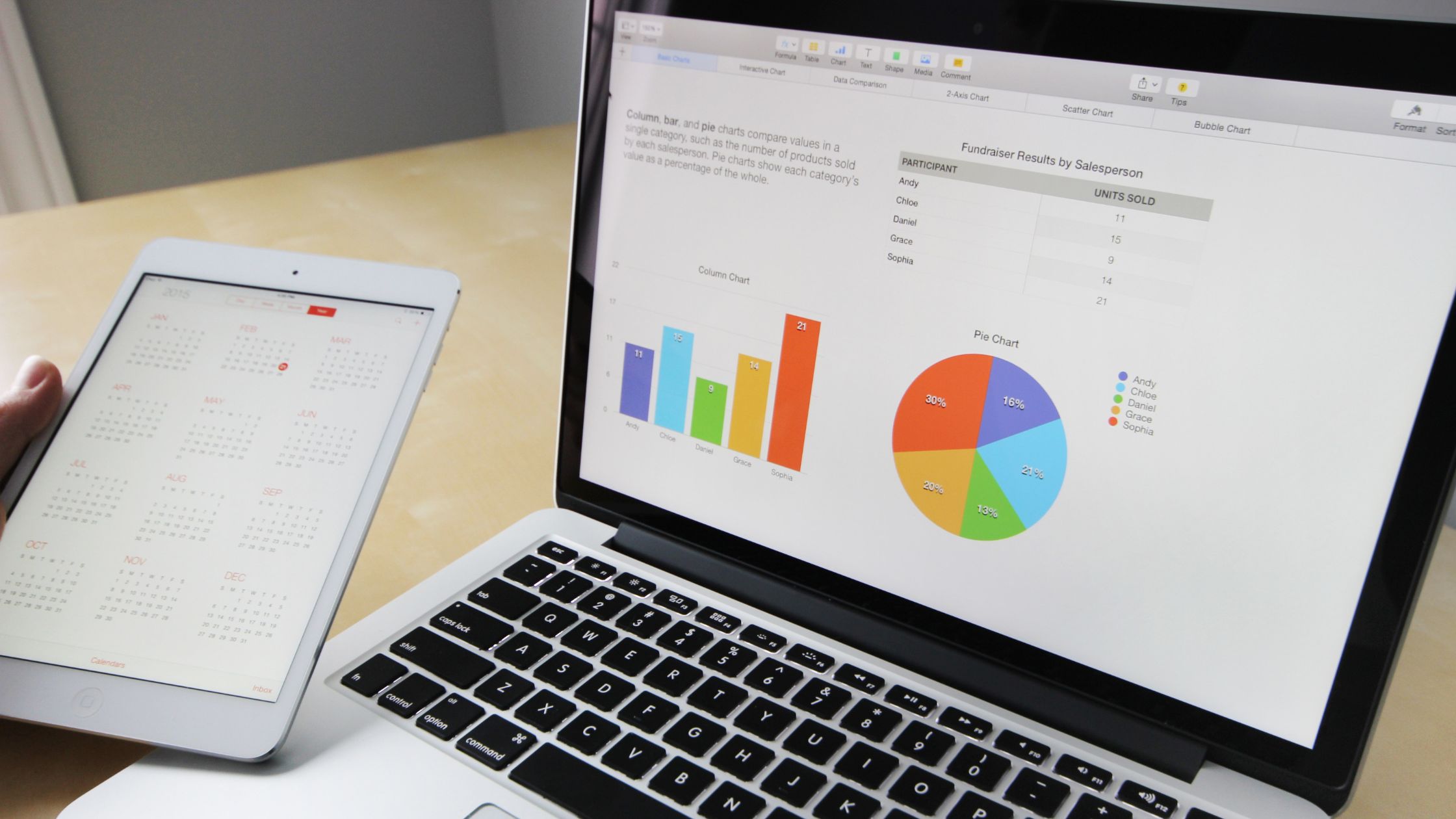Ang pagtatrabaho sa cloud ay isang termino na maaaring narinig mo at naisip mo kung ano ang ibig sabihin nito at kung paano ito makakaapekto sa iyong paggamit ng Excel. Ito ay karaniwang lahat ay bumaba sa pagbibigay sa sinuman, saanman, anumang oras, ng simpleng browser-based na access sa iyong data. Ngayon ay bumaba tayo sa kung paano i-access ang excel online.
Walang kinakailangang pag-install ng Excel para matingnan, mabago, o matulungan ng iba ang data na iyon. Sa artikulong ito, ibabalangkas namin ang mga hakbang para sa pag-access sa Excel Online at ipakilala ang ilan sa mga susi nito mga tampok at kakayahan.
Ikaw man ay madalas na gumagamit ng Excel o kailangan lang na tumingin ng spreadsheet paminsan-minsan, ang Excel Online ay maaaring maging isang kapaki-pakinabang na tool para sa pagtatrabaho sa mga Excel file online.
Excel Online
Ang Excel Online ay isang libreng web-based na bersyon ng Excel na nagbibigay-daan sa iyong tingnan, i-edit, at ibahagi ang mga spreadsheet sa isang browser. Ito ay isang maginhawa at nababaluktot na opsyon para sa pag-access at pagtatrabaho sa mga Excel file mula sa anumang device na may koneksyon sa internet.
Nag-aalok ang Excel para sa web ng parehong hitsura at pakiramdam tulad ng Excel; ang mga workbook at worksheet ay lilitaw nang eksakto tulad ng mga ito sa desktop na bersyon ng Excel.
Bagama't nag-aalok ang Excel para sa web ng malaking bilang ng mga kakayahan, hindi lahat ng mga ito ay suportado o gumagana nang eksakto sa parehong paraan.
Ang Excel para sa web ay may tampok na nagbibigay-daan sa iyong buksan ang workbook sa Excel at pagkatapos ay i-save ito pabalik sa server kung kailangan mong gumawa ng mga pagbabago na higit pa sa magagawa mo sa browser.
Magagawa mo ang lahat ng iyon sa pamamagitan ng paggamit ng Excel para sa web, isang extension ng Excel na tumatakbo sa loob ng isang browser. Sa isang PC na walang naka-install na Excel, maaari mo itong gamitin para gumawa ng bagong workbook.
Mayroong dalawang paraan upang tingnan at i-edit ang mga workbook sa isang browser:
- sa pamamagitan ng pagdaragdag o paggawa ng mga bagong workbook sa OneDrive, isang libreng online na serbisyo para sa pagbabahagi at pag-iimbak ng mga file.
- sa pamamagitan ng paglalagay ng mga workbook sa isang SharePoint site na mayroong Office para sa web na naka-install dito.
Maaari kang mabilis sa tulong ng Excel para sa web:
- Palawakin ang Excel sa Web Gamitin ang mga karaniwang feature at kakayahan ng Excel sa isang web environment.
- kahit kailan ka Kailangan mo lang ng browser para ma-access ang iyong mga workbook.
- Magkasama, magtrabaho Anuman ang bersyon ng Excel na ginagamit ng iyong mga kasamahan, maaari kang makipagtulungan sa kanila sa mga proyekto.
Maaari Ko bang Gamitin ang Excel Online nang Libre?
Oo, maaari mong gamitin ang Excel Online nang libre. Ang Excel Online ay isang libreng bersyon na nakabatay sa web ng Excel na nagbibigay-daan sa iyong tingnan, i-edit, at ibahagi ang mga spreadsheet sa isang browser. Ito ay isang maginhawa at nababaluktot na opsyon para sa pag-access at pagtatrabaho sa mga Excel file mula sa anumang device na may koneksyon sa internet.
Upang magamit ang Excel Online, kakailanganin mo ng isang Microsoft account. Kung mayroon ka nang Microsoft account, maaari kang mag-sign in sa Excel Online gamit ang iyong kasalukuyang mga kredensyal sa pag-log in. Kung wala kang Microsoft account, maaari kang lumikha ng isa nang libre sa pamamagitan ng pagbisita sa pahina ng pag-sign up ng Microsoft account.
Kapag mayroon ka nang Microsoft account, maa-access mo ang Excel Online sa pamamagitan ng pagpunta sa website ng Excel Online at pag-sign in gamit ang iyong Microsoft account. Mula doon, maaari mong tingnan, i-edit, at ibahagi ang iyong mga Excel file online.
Maaaring limitado ang ilang feature at functionality kumpara sa desktop na bersyon ng Excel, ngunit nag-aalok pa rin ang Excel Online ng malawak na hanay ng mga tool at opsyon para sa pagtatrabaho sa mga spreadsheet online.
Paano I-access ang Excel Online gamit ang OneDrive
Dapat ay mayroon kang Microsoft account upang magamit ang Excel para sa web sa OneDrive. Gamitin ang ID na iyon upang mag-log in at pagkatapos ay i-access ang Excel para sa web sa pamamagitan ng pagpunta sa OneDrive. Maaari kang mag-upload ng mga umiiral nang Excel workbook sa OneDrive para i-edit ang mga ito sa Excel para sa web.
Upang ma-access ang Excel para sa web gamit ang OneDrive:
- Mag-navigate sa website ng OneDrive at mag-sign in gamit ang iyong Microsoft account.
- Hanapin ang Excel file na gusto mong buksan sa listahan ng mga file sa iyong OneDrive.
- Mag-click sa file upang buksan ito.
- Magbubukas ang file sa Excel para sa web, na isang bersyon ng Excel na nakabatay sa browser. Maaari mong tingnan, i-edit, at i-save ang mga pagbabago sa file mula sa loob ng web browser.
- Upang ibahagi ang file sa iba, mag-click sa button na "Ibahagi" sa kanang sulok sa itaas ng screen.
- Sa field na “Mag-imbita ng mga tao,” ilagay ang mga email address ng mga taong gusto mong pagbahagian ng file.
- (Opsyonal) Sa field na “Magdagdag ng mensahe,” mag-type ng mensaheng isasama sa imbitasyon.
- (Opsyonal) Sa ilalim ng "Itakda ang petsa ng pag-expire," pumili ng petsa kung kailan mag-e-expire ang link sa file.
- (Opsyonal) Sa ilalim ng "Mga opsyon sa pag-link," piliin kung gusto mong payagan ang pag-edit o payagan lamang ang pagtingin sa file.
- I-click ang “Ipadala.” Ang mga taong inimbitahan mo ay makakatanggap ng email na may link sa file. Maa-access nila ang file sa pamamagitan ng pag-click sa link at pag-log in gamit ang kanilang Microsoft account.
Paano Mag-upload ng Kasalukuyang Workbook sa Excel Online
Gawin ang sumusunod upang magdagdag ng isa o higit pang mga workbook sa Excel para sa web:
- Magrehistro sa OneDrive.
- Piliin ang folder kung saan mo gustong i-upload ang mga workbook sa ilalim ng Mga File.
- Ang mga pribadong folder ay ang mga nagpapakita ng icon ng lock; Kasama sa iba pang mga uri ng folder ang mga shared folder at pampublikong (internet) na folder.
- Tip Maaari kang gumawa ng bagong folder kung saan maaari mong isumite ang iyong mga workbook sa pamamagitan ng pagpili sa Gumawa at pagkatapos ay Folder.
- Upang idagdag ang mga workbook na gusto mong buksan sa Excel para sa web, i-click ang Mag-upload.
Gumawa ng Bagong Workbook sa Excel para sa Web
Maaari kang magdagdag ng bago at blangkong workbook sa isang folder ng OneDrive mula mismo sa browser sa halip na mag-upload ng umiiral nang workbook mula sa iyong PC.
- Magrehistro sa OneDrive.
- Dapat i-click ang folder kung saan mo gustong magdagdag ng bagong workbook.
- Pagkatapos piliin ang Gumawa, piliin ang Excel worksheet.
- Ang edit mode ng Excel para sa web ay bubukas.
Tip: Hindi mo kailangang i-save ang iyong mga pagbabago. Habang nagtatrabaho ka sa isang workbook, awtomatikong sine-save ito ng Excel para sa web. Gamitin ang Undo command (o pindutin ang CTRL+Z) para i-undo ang mga pagbabagong hindi mo gustong panatilihin.
MGA KAUGNAY NA PAGHAHANAP!!!
- 5 Pinakamahusay na Google Chrome Extension
- Bakit Dapat Mong Pumili ng OffiDocs?
- Excel Online vs. Offline na Desktop App – Mga Kalamangan at Kahinaan
- Pinakamahusay na Docx Editor para sa Android
Sa konklusyon, ang pag-access sa Excel Online ay isang direktang proseso na nagbibigay-daan sa iyong tingnan, i-edit, at ibahagi ang mga Excel file mula sa anumang device na may koneksyon sa internet.
Upang ma-access ang Excel Online, kakailanganin mo ng isang Microsoft account, na maaari mong gawin nang libre kung wala ka pa nito. Kapag mayroon ka nang Microsoft account, maa-access mo ang Excel Online sa pamamagitan ng pagpunta sa website ng Excel Online at pag-sign in gamit ang iyong Microsoft account.
Bilang kahalili, maaari mong gamitin ang OneDrive upang ma-access ang Excel para sa web at buksan at i-edit ang iyong mga Excel file mula sa loob ng isang browser.
Bagama't maaaring limitado ang ilang feature at functionality kumpara sa desktop na bersyon ng Excel, nag-aalok pa rin ang Excel Online ng malawak na hanay ng mga tool at opsyon para sa pagtatrabaho sa mga spreadsheet online. Sa pangkalahatan, ang Excel Online ay isang kapaki-pakinabang at maginhawang tool para sa pag-access at pagtatrabaho sa mga Excel file online.